Cov txheej txheem:
- Kauj Ruam 1: Yees Duab (Nws Ua Haujlwm Li Cas)
- Kauj Ruam 2: Qhov Chaw thiab Cov Cuab Yeej Yuav Tsum Tau
- Kauj ruam 3: Blynk App teeb tsa
- Kauj Ruam 4: Teeb Kev Hloov ntawm Blynk
- Kauj Ruam 5: Teeb Nodemcu thiab Blynk ntawm Arduino IDE
- Kauj ruam 6: Programming
- Kauj Ruam 7: Daim duab Circuit Court
- Kauj Ruam 8: Txuas Tus Ntaus Nrog Google Assistant
- Kauj Ruam 9: Nws Ua tiav … !!!!:)

Video: GOOGLE ASSISTANT CONTROLLED SWITCH USING NODEMCU: 9 Kauj Ruam

2024 Tus sau: John Day | [email protected]. Kawg hloov kho: 2024-01-30 09:29
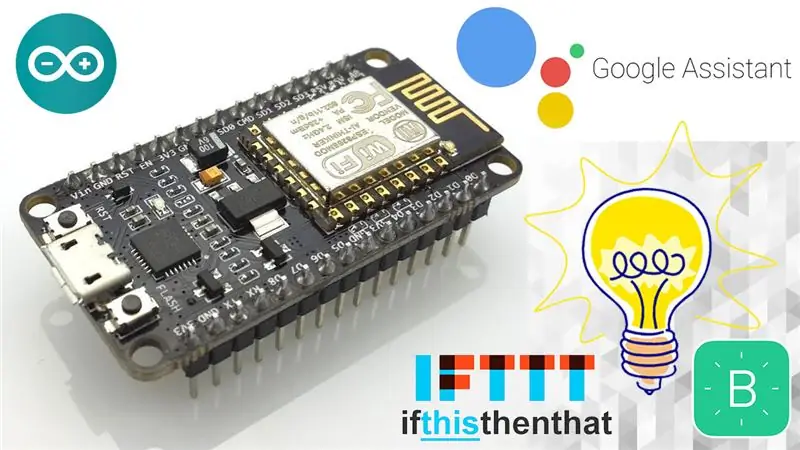
Yuav tsis yog qhov zoo los Qhib yam lossis ua haujlwm nrog kev pab ntawm G oogle tus pab.. !!!
Yog li Hauv Cov Lus Qhia no, Kuv yuav qhia yuav ua li cas tswj hwm cov khoom siv hluav taws xob nrog kev pab los ntawm Google tus pab, ib yam li Amazon's Alexa.
Ntau yam khoom lag luam twb muaj nyob hauv khw rau daim ntawv thov no tab sis, Kuv xav kom muaj kuv tus kheej cov cuab yeej yooj yim thiab tus nqi qis thiab nws ib txwm lom zem los kawm yam tshiab.:)
Ua tibzoo saib kuv cov kauj ruam hauv qab no los ua koj tus kheej ntse hloov.
Kauj Ruam 1: Yees Duab (Nws Ua Haujlwm Li Cas)


Ua tibzoo saib cov vis dis aus saum toj no txhawm rau saib sai li cas lub cuab yeej ua haujlwm li cas!
Kauj Ruam 2: Qhov Chaw thiab Cov Cuab Yeej Yuav Tsum Tau



Daim Ntawv Teev Npe
1. Nodemcu
2. Relay Module (nyob ntawm tus naj npawb ntawm cov cuab yeej koj xav tswj)
3. Txiv neej-Poj Niam Jumper Wires
4. LED (txhawm rau txheeb xyuas thawj zaug sib txuas)
5. Pawg Thawj Coj (yog xav tau)
6. Lub qhov (socket) AC thiab AC Plug
7. DC Fais fab mov (5V qhov chaw rau Nodemcu thiab Relay module)
8. USB cable rau Nodemcu
Cov Cuab Yeej Sau
1 Soldering hlau
2. Hlau Cutter
3. Ntsia hlau tsav tsheb
4. Multimeter
5. AC rwb thaiv tsev kab xev
Kauj ruam 3: Blynk App teeb tsa
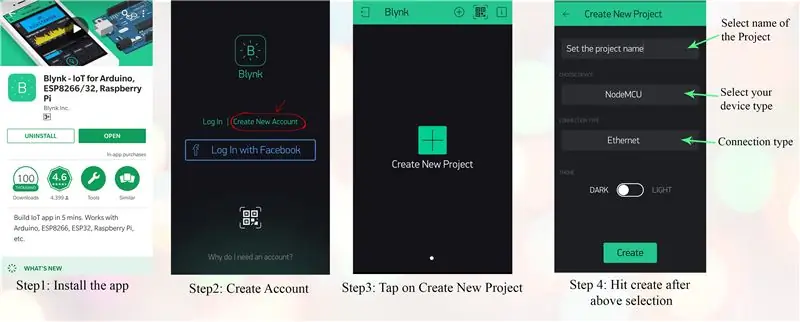
cov kauj ruam (rau cov lus qhia ntxaws)
1. Rub tawm Blynk app rau iOS lossis Android raws li koj lub cuab yeej
2. Tsim koj li Blynk Account
3. Coj mus rhaub tsim qhov Project tshiab
4. Tam sim no Xaiv Koj Cov Khoos Phis Tawj xws li Nodemcu rau rooj plaub no (Blynk Txhawb Nqa Khoos Phis Tawj) thiab tom qab ntawd xaiv hom kev txuas.
5. Tam sim no theej koj daim ntawv Auth Token (nws yog tus cim tshwj xeeb uas xav tau los txuas koj lub khoos phis tawj rau koj lub xov tooj) lossis koj tuaj yeem xa tus cim token rau koj qhov chaw nyob
Kauj Ruam 4: Teeb Kev Hloov ntawm Blynk
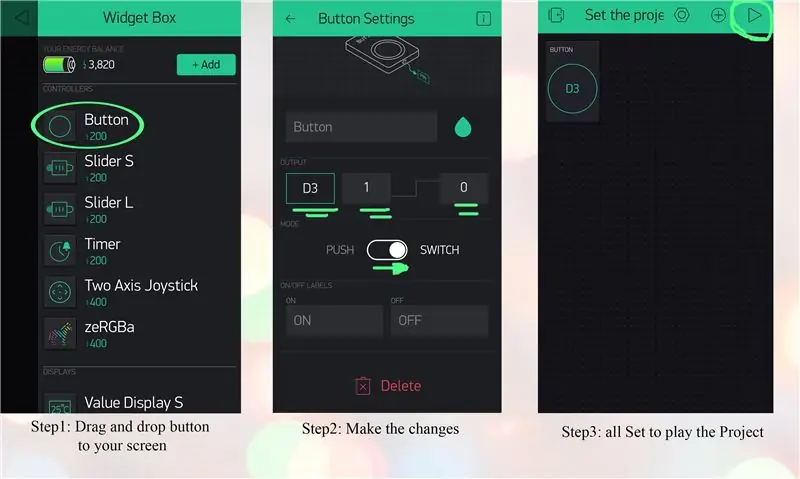
Cov kauj ruam
1. Coj mus rhaub rau txhua qhov chaw ntawm daim ntaub kom qhib lub thawv widget.
2. Luag thiab poob "Khawm" ntawm koj lub vijtsam
3. Tam sim no coj mus rhaub rau ntawm lub pob thiab hloov pauv raws li qhia hauv daim duab qhia (ua tus swb los ntawm kev thawb hloov thiab kuv tau xaiv D3 tus pin rau txoj haujlwm no tab sis lwm tus lej tuaj yeem xaiv)
4. koj tuaj yeem coj mus rhaub rau "ua si" los ua haujlwm
Kauj Ruam 5: Teeb Nodemcu thiab Blynk ntawm Arduino IDE
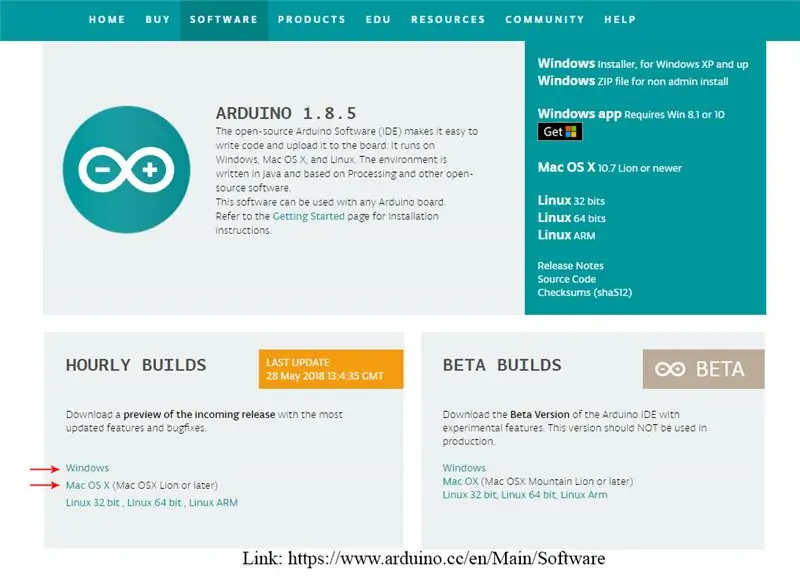
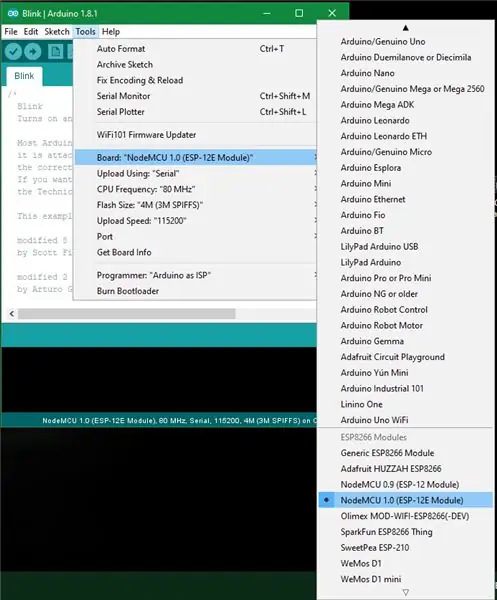
Cov kauj ruam
1. Nruab Arduino IDE (Txuas:
2. Tam sim no teeb tsa lub tsev qiv ntawv Nodemcu (Ref video txuas:
3. Tam sim no teeb tsa lub tsev qiv ntawv Blynk (Txuas txuas video:
4. Tam sim no qhib Arduino IDE thiab hloov pauv cov chaw hauv qab no, Cov Cuab Yeej → Pawg → NodeMCU 1.0
Kauj ruam 6: Programming
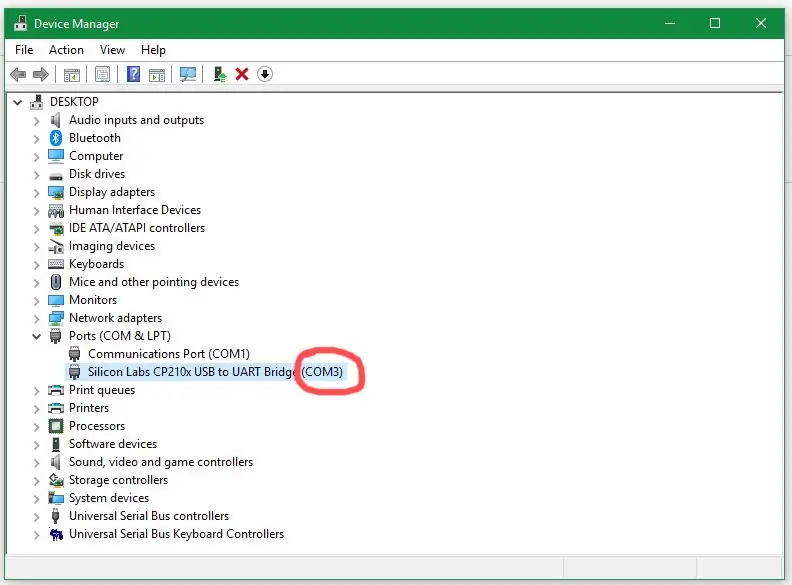
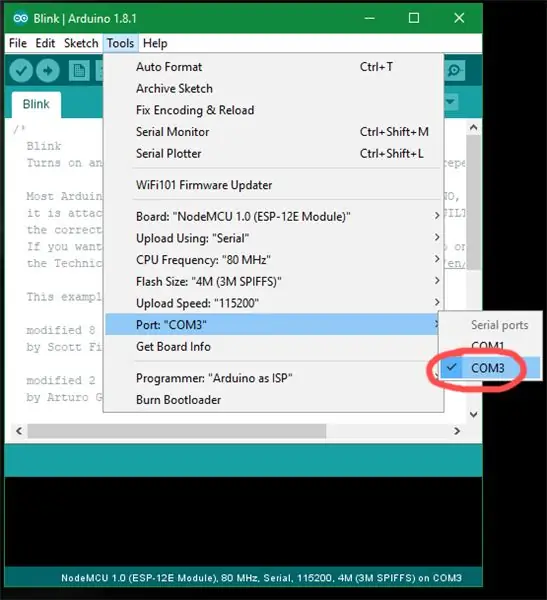
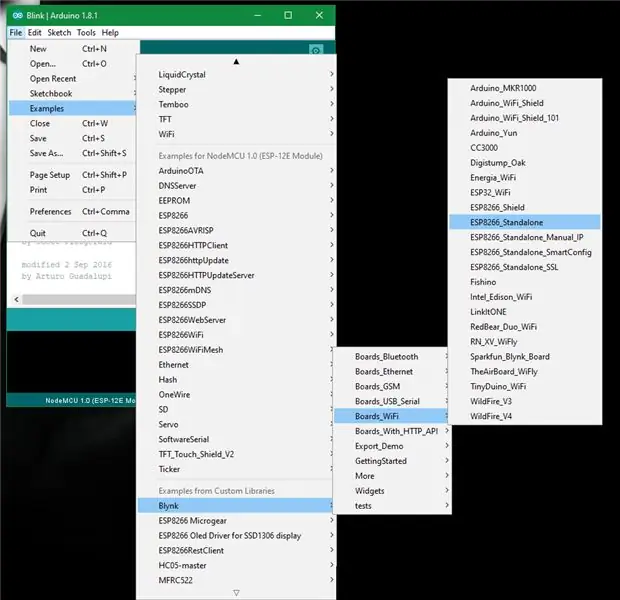
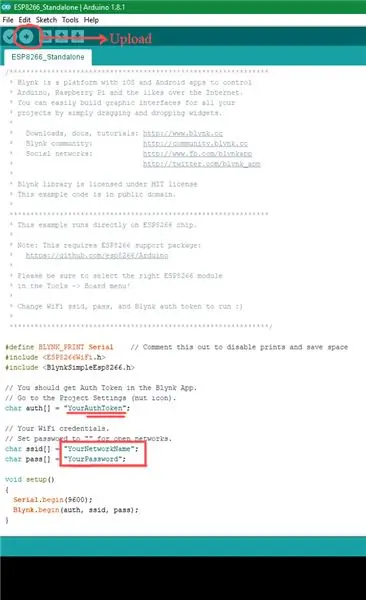
Cov kauj ruam
1. Txuas Nodemcu rau lub pc nrog kev pab ntawm USB cable
2. Tam sim no qhib Tus Thawj Tswj Ntaus Ntawv ntawm koj lub khoos phis tawj thiab nco ntsoov tus lej COM chaw nres nkoj
3. Tam sim no qhib Arduino IDE thiab mus rau Cov Cuab Yeej los xaiv tus lej COM chaw nyob raws li pom hauv daim duab
4. Programmingnow mus rau, Cov Ntaub Ntawv → Piv txwv → Blynk (tej zaum yuav xav tau nqes mus) → Boards_WiFi → Esp8266_Standalone
5. Tam sim no koj yuav tsum hloov peb yam ntawm qhov haujlwm thiab koj tau ua tiav, ntxiv AuthToken theej ua ntej los ntawm Blynk app, tam sim no ntxiv lub ssid lub npe thiab tus lej nkag uas yog koj li WiFi id thiab password
6. Tam sim no nias lub pob upload ntawm lub software nws yuav siv sijhawm me ntsis
Kauj Ruam 7: Daim duab Circuit Court
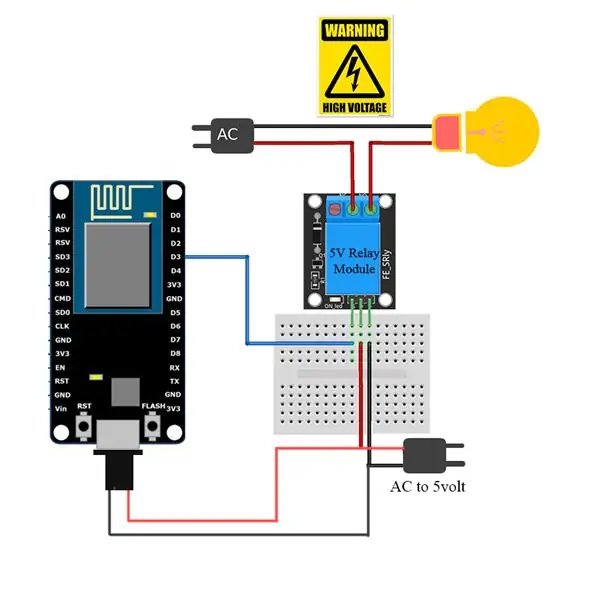
Ua qhov kev sib txuas raws li daim duab qhia saum toj no thiab ua haujlwm nyab xeeb thaum ua haujlwm nrog qhov hluav taws xob siab. Yog tias koj xav tau koj tuaj yeem hla ntu txuas thiab tswj cov khoom siv hluav taws xob qis siv transistor lossis MOSFET (raws li qhia hauv video los ntawm kev tswj LED)
Kauj Ruam 8: Txuas Tus Ntaus Nrog Google Assistant
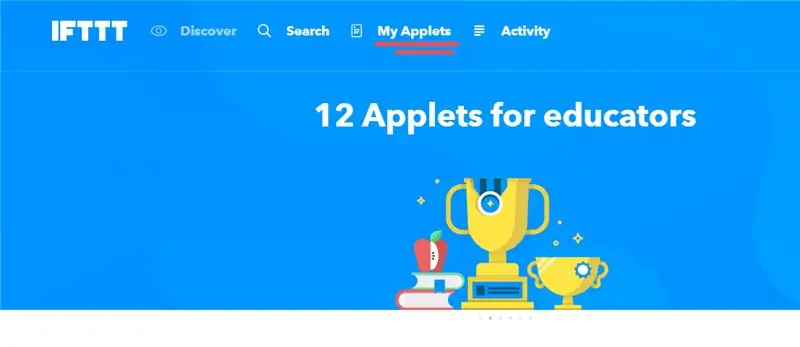

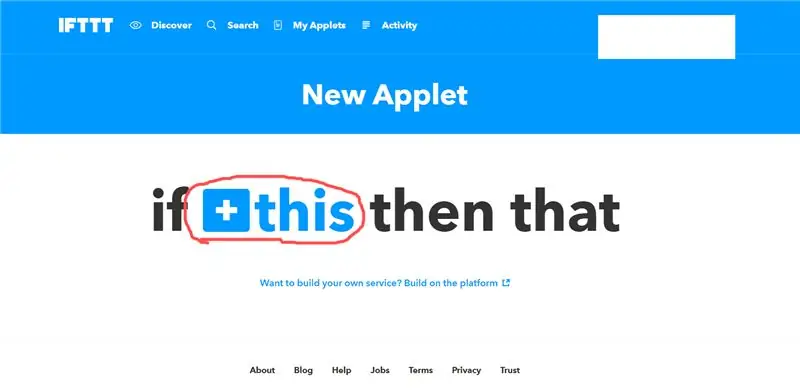
Tam sim no rau kev tswj hwm cov cuab yeej siv hauv is taws nem siv Google Assistant koj xav tau cov hauv qab no.
1. Mus rau IFTTT lub vev xaib (https://ifttt.com)
2. Sau npe siv koj tus lej Google (tib tus lej hauv google uas koj siv nrog Google Assistant)
3. Thaum koj tau kos npe nkag, nyem rau "Kuv Applets" thiab xaiv "Applet tshiab"
(los ntawm qhov no peb yuav ua kom qhib lub teeb)
4. Tam sim no nyem rau ntawm "no" thiab hauv kab ntawv tshawb nrhiav "Google Assistant" thiab coj mus rhaub rau nws
5. Thaum koj nyob hauv nyem rau txuas thiab muab kev tso cai
6. Tam sim no xaiv tus txhais, ntawm no kuv tau xaiv thawj qhov kev xaiv "Hais cov kab lus yooj yim" thiab ntawm nplooj ntawv tom ntej ua raws li qhia hauv daim duab saum toj no. cov lus txib yuav muab los ntawm koj rau tus pabcuam.
7. Tam sim no tus txhais tau tsim los xaiv "uas"
8. Tshawb nrhiav "Webhooks" thiab txuas. Tom qab ntawd sau cov ntaub ntawv raws li daim duab saum toj no
URL: "https://188.166.206.43/Auth Token/hloov tshiab/D0"
(D0 yog tus pin D3 ntawm Nodemcu sib npaug rau arduino uno tus pin tawm) rau tig rau siv ["1"]
9. Tam sim no ntaus "Ua tiav"
10. Tam sim no tsim lwm daim ntawv thov tshiab hauv tib txoj kev piav qhia saum toj no kom tua lub teeb. Cov txheej txheem yog tib yam li saum toj no
nyem rau ntawm "Kuv Applets" thiab xaiv "Applet tshiab" → nyem rau "qhov no" → tshawb rau "Google Assistant" → xaiv lub ntsiab lus → "Hais cov kab lus yooj yim" thiab ntawm nplooj ntawv tom ntej ua raws li qhia hauv cov duab saum toj no → txhais tau tsim → xaiv "uas" → Tshawb nrhiav "Webhooks" thiab txuas. Tom qab ntawd sau cov ntaub ntawv raws li cov duab saum toj no URL: "https://188.166.206.43/Auth Token/hloov tshiab/D0" (D0 yog tus pin D3 ntawm Nodemcu sib npaug rau arduino uno tus pin tawm) rau kev siv tawm ["0"] → Tam sim no ntaus "Ua tiav"
#Thov mus hla cov duab saum toj no kom nkag siab zoo dua.
Kauj Ruam 9: Nws Ua tiav … !!!!:)
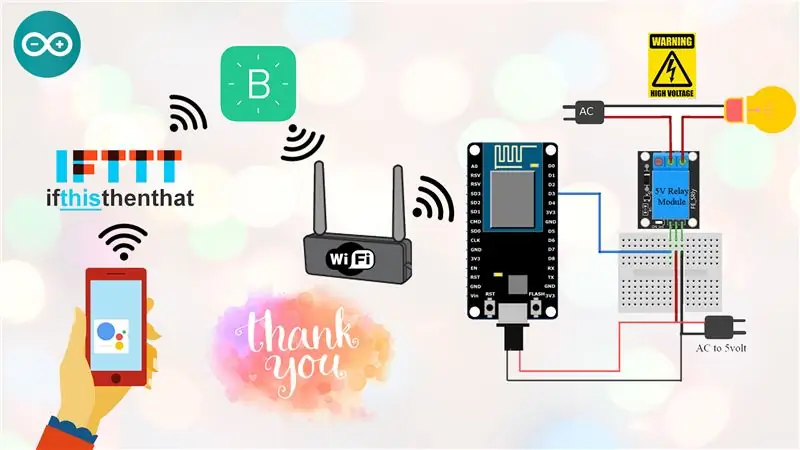
Nws ua tiav. Nws yog qhov yooj yim heev nrog rau qhov project txias heev los sim.
Ua Tsaug
Pom zoo:
WLED (ntawm ESP8266) + IFTTT + Google Assistant: 5 Kauj Ruam

WLED (ntawm ESP8266) + IFTTT + Google Assistant: Cov lus qhia no yuav ua rau koj pib siv IFTTT thiab Google Assistant rau WLED ntawm ESP8266.To teeb tsa koj li WLED & ESP8266, ua raws phau ntawv qhia no ntawm tynick: https: //tynick.com/blog/11-03-2019/getting-started..Sout out to Aircookie for such great softw
Google Assistant Tswj LED Matrix!: 7 Kauj Ruam (nrog Duab)

Google Assistant Tswj LED Matrix!: Hauv qhov kev qhia no, kuv yuav qhia koj li cas koj tuaj yeem ua Google Assistant Tswj LED Matrix uas koj tuaj yeem tswj hwm daim ntawv nyob txhua qhov chaw siv lub xov tooj smartphone, Yog li cia peb pib
Google Assistant Raws Li LED Tswj Siv Raspberry Pi: 3 Kauj Ruam

Google Tus Pabcuam Raws Li Kev Tswj Xyuas LED Siv Raspberry Pi: Hav! Koj tuaj yeem hloov lub LED nrog lub teeb pom kev (pom tseeb tsis yog qhov tseeb, koj yuav xav tau tus qauv hloov pauv nyob nruab nrab) lossis lwm lub tsev
WAVE SWITCH -- TOUCH LESS SWITCH USING 555: 4 Cov Kauj Ruam

WAVE SWITCH || TOUCH LESS SWITCH USING 555: Nyob zoo txhua tus Zoo siab txais tos Hnub no Kuv tab tom tsim qhov yooj yim kov tsawg dua, nws tau qhib los ntawm tsuas yog co peb txhais tes nrog kev pab ntawm Infrared sensor thiab 555 timer IC yog li cia peb tsim nws …. raws li 555 ua haujlwm zoo li flip-flop nws lub khw
MQ7-POLLUTION MONITORING USING THING SPEAK AND NODEMCU: 4 Kauj Ruam

MQ7-POLLUTION MONITORING USING THING SPEAK AND NODEMCU: Cov pa phem yog teeb meem loj ntawm peb lub ntiaj teb niaj hnub no.koj yuav ua li cas peb tuaj yeem saib xyuas peb cov pa phem nyob ze, tam sim no nws yooj yim heev
